- No poder iniciar sesión en Instagram puede ser frustrante incluso después de ingresar las credenciales correctas.
- El error podría deberse a una interrupción del servidor, la aplicación no está actualizada, hay un archivo de caché corrupto que causa conflicto, etc.
- Hemos preparado una lista de soluciones en esta guía, que posiblemente lo ayudarán a solucionar el problema de no poder iniciar sesión en Instagram.

¡No intentes recordar todas tus contraseñas, solo necesitarás una para administrarlas todas! Mantenga todas sus contraseñas seguras en un solo lugar y acceder a ellos fácilmente con este administrador de contraseñas dedicado. Esto es lo que hace:
- Genera contraseñas seguras aleatorias para usted
- Sincroniza los datos de inicio de sesión entre tus dispositivos
- Guarde sus contraseñas y datos de inicio de sesión en una bóveda cifrada personal
Piloto automático para todas sus contraseñas
Instagram se ha apoderado lentamente de Facebook como la plataforma de redes sociales más utilizada. La facilidad de uso y las diferentes formas de compartir las actividades de la vida diaria son lo que ha atraído a los usuarios a Instagram.
Pero Instagram no está seguro de experimentando problemas o tiempo de inactividad. A medida que miles de millones en todo el mundo saltan a la plataforma para compartir su vida diaria o simplemente desplazarse por su feed, es probable que Instagram sufra algunos contratiempos.
Uno de los problemas más comunes que han informado los usuarios de Instagram es que no pueden iniciar sesión en Instagram. Este problema es tan común que el propio Instagram tiene un página de soporte dedicada a este problema
Si también se encuentra entre esos usuarios que no pueden iniciar sesión en Instagram y está buscando soluciones para solucionarlo, entonces ha aterrizado en el lugar correcto.
Porque en esta guía, le daremos algunas de las mejores soluciones que posiblemente lo ayudarán a solucionar este problema para siempre.
No hay ninguna razón específica por la que no puedas iniciar sesión en Instagram. Lo más probable es que haya un problema de Internet o que los servidores de Instagram se estén interrumpiendo.
Cualquiera que sea el caso, puede seguir las soluciones mencionadas en esta guía e intentar solucionar el problema en cuestión. Revisemos las soluciones una por una.
¿Qué puedo hacer si no puedo iniciar sesión en Instagram?
A la gente le encanta ver lo que hacen sus personas o personalidades favoritas. Y el mejor lugar para hacerlo es Instagram.
Encontrarás todo tipo de contenido en Instagram. Varias personas simplemente se desplazan a través de su feed para entretenerse, mientras que algunas siguen páginas educativas o de hechos para aumentar su conocimiento, y luego a otros les encanta ver lo que se les presenta en su Instagram alimentación.
Imagina que todo esto se detiene porque no puedes iniciar sesión en tu cuenta de Instagram. Puede ser frustrante y molesto porque no hay una razón específica para que aparezca este error.
A continuación se presentan algunas de las razones más comunes por las que no puede iniciar sesión en Instagram.
- Ha introducido un nombre de usuario o una contraseña incorrectos o antiguos.
- Su cuenta puede estar bloqueada o deshabilitada debido a violaciones de términos y condiciones.
- La aplicación de Instagram en su teléfono está desactualizada.
- Instagram está sufriendo una interrupción de la red.
- La opción de autocompletar nombre de usuario o contraseña está ingresando las credenciales incorrectas.
- Está intentando iniciar sesión desde un dispositivo que Instagram no reconoce.
- La hora y la fecha de su teléfono no están configuradas correctamente.
Ahora que ha entendido las diferentes razones por las que no puede iniciar sesión en Instagram, veamos cómo puede resolver el problema abordando las razones mencionadas anteriormente.
¿Cómo puedo solucionar el problema de que no puedo iniciar sesión en el usuario de Instagram no encontrado?
1. Reinicia tu dispositivo
- Mantenga presionado el botón de Encendido en su teléfono.
- Seleccione la opción Reiniciar.
- Después de que el teléfono se inicie, abra Instagram e intente iniciar sesión.
Una de las mejores y más efectivas formas de solucionar problemas comunes con las aplicaciones en un teléfono inteligente es simplemente reiniciarlas. Reiniciar su teléfono le da una pizarra limpia para cargar todos los archivos importantes que podrían haberse perdido durante la sesión anterior.
Puede intentar reiniciar su teléfono y luego iniciar sesión en su cuenta de Instagram para ver si está recibiendo algún error de inicio de sesión o no. Si es así, puede pasar a la siguiente solución.
2. Compruebe si hay una interrupción del servidor

En el pasado reciente, Instagram y la mayoría de las aplicaciones propiedad de Meta, como Facebook, sufrieron interrupciones del servidor, lo que provocó múltiples problemas y errores por parte del usuario.
Las aplicaciones se encuentran con problemas de interrupción del servidor cuando están pasando por una actualización, se agrega una nueva característica o simplemente porque el servidor está sobrecargado con solicitudes.
Para confirmar que el problema de inicio de sesión de Instagram no se debe a una interrupción del servidor, puede vigilar la cuenta de Instagram. Twitter oficial manejar, o puede hacer uso de sitios web como EstáAbajoJustoAhora o detector de caída para saber sobre el estado de los servidores de Instagram.
3. Comprueba tu conexión a Internet
Es posible que debido a la conexión a Internet defectuosa, Instagram tenga dificultades para comunicarse con sus servidores oficiales.
Consejo de experto: Algunos problemas de la PC son difíciles de abordar, especialmente cuando se trata de repositorios corruptos o archivos de Windows faltantes. Si tiene problemas para corregir un error, es posible que su sistema esté parcialmente dañado. Recomendamos instalar Restoro, una herramienta que escaneará su máquina e identificará cuál es la falla.
haga clic aquí para descargar y empezar a reparar.
Le recomendamos que verifique su conexión a Internet y haga uso de sitios web como Rápido o Prueba rápida para probar si está obteniendo las velocidades de Internet óptimas según su plan de datos. De lo contrario, puede comunicarse con su ISP al respecto.
4. restablecer la contraseña
Si recibe un error de contraseña incorrecta, es posible que haya ingresado una contraseña incorrecta o una contraseña anterior.
- En la pantalla de inicio de sesión de Instagram, seleccione Obtener ayuda para iniciar sesión.
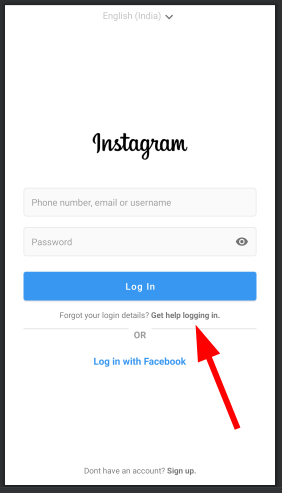
- Entra tu nombre de usuario, dirección de correo electrónico, o número de teléfono. Alternativamente, también puede utilizar el iniciar sesión con Facebook opción.
- Tocar próximo y siga las instrucciones en pantalla para restablecer su contraseña.
- Después de reiniciar, regrese a la página de inicio de sesión, ingrese el nombre de usuario y la nueva contraseña y verifique si esto soluciona el error o no.
5. Ingrese el nombre de usuario correcto
Si no puede iniciar sesión en Instagram y recibe un error de nombre de usuario incorrecto, debe asegurarse de ingresar el nombre de usuario correctamente. No incluya el @ símbolo con su nombre de usuario.
Puede consultar su correo electrónico y buscar el primer correo electrónico de Instagram que menciona su nombre de usuario. Finalmente, puede pedirle a su amigo que visite su perfil y tome una captura de pantalla del nombre de usuario de su perfil.
6. Comprueba la fecha y la hora en tu teléfono
- Abierto Ajustes.
- Desplácese hacia abajo y toque en Administración General.

- Seleccione Fecha y hora.

- Activar Fecha y hora automáticas y Zona horaria automática opciones

Los pasos anteriores se muestran para el teléfono inteligente Samsung Galaxy S22 Ultra. Sin embargo, los pasos o los elementos del menú en su teléfono pueden variar ligeramente, pero se hará una idea.
Si la fecha y la hora no están configuradas correctamente en su teléfono, Instagram no podrá comunicarse con sus servidores debido a una falta de coincidencia en la fecha y la hora. Siga los pasos y verifique la fecha y la hora, luego intente iniciar sesión para ver si esto soluciona el problema o no.
7. Borrar caché de la aplicación de Instagram
- Mantenga presionado el Instagram icono de la aplicación
- Selecciona el Información de la aplicación (i) botón.

- Toque en Almacenamiento.
- Golpea el Limpiar cache botón.

- Si eso no resuelve su problema, presione el Borrar datos botón. Sin embargo, al borrar los datos se cerrará la sesión de Instagram y la aplicación se comportará como si estuviera recién instalada.
8. Actualizar la aplicación
- Abierto Tienda de juegos de Google.
- Toque en su Foto de perfil.
- Seleccione Administrar aplicaciones y dispositivos.
- En Actualizaciones disponibles, presione el botón Ver detalles opción.
- Actualice la aplicación de Instagram si hay una nueva actualización disponible.
Mantener tus aplicaciones actualizadas es muy esencial. Primero, si no actualiza las aplicaciones en su teléfono, se está perdiendo nuevas funciones.
En segundo lugar, la última actualización trae correcciones de errores, lo que podría ayudar a solucionar los problemas que podría estar experimentando con la versión anterior de la aplicación. Entonces, siguiendo los pasos anteriores, puede verificar si resuelve el problema de no poder iniciar sesión en Instagram.
9. Usa el sitio web
Si aún no puede iniciar sesión en Instagram, para cuando se solucione el problema, le sugerimos que utilice el sitio web.
Esto tiene dos propósitos. Uno, podrás usar Instagram sin ningún problema. En segundo lugar, también lo ayudará a averiguar si el problema está relacionado con la aplicación de Instagram, su teléfono u otra cosa.
10. Póngase en contacto con el soporte de Instagram
Lo último que puede hacer, si ninguna de las soluciones mencionadas anteriormente lo ayudó a solucionar el problema de no poder iniciar sesión en Instagram, es ponerse en contacto con el soporte de Instagram.
Instagram tiene un centro de soporte sólido y puede ayudarlo a abordar casi todos los problemas que puede encontrar en Instagram.
- 7 formas de hacer que Windows + Shift + S funcione en Windows 11
- Cómo detectar una estafa de pedido de Windows Defender [Guía 2022]
- 6 formas de arreglar la imagen de perfil de TikTok si no cambia
¿Cómo puedo solucionar otros problemas de Instagram?
Bueno, tener problemas para iniciar sesión en Instagram es solo uno de los errores comunes con los que te encontrarás. En particular, hay varios otros problemas con los que puede encontrarse.
➡Lo sentimos, pero algo salió mal Error de Instagram: Si está experimentando un error de Instagram Lo sentimos, algo salió mal, entonces esto podría deberse a múltiples fallas, un error del servidor o una aplicación desactualizada.
➡Publicación de Instagram que no se comparte en Facebook: si no puede compartir su publicación de Instagram en Facebook, puede verificar si las cuentas están vinculadas correctamente, borrar el caché de ambas aplicaciones y hacer más como se recomienda en la guía.
➡Se ha producido un error de red desconocido en Instagram: Si se produce este error, puede intentar verificar su conexión a Internet u otros métodos de solución de problemas mencionados en la guía para solucionar el problema.
➡ registro de instagram error: este error puede evitar que crees una nueva cuenta en Instagram. Puede seguir nuestra guía dedicada para deshacerse de este error.
Háganos saber en los comentarios a continuación cuál de las soluciones mencionadas anteriormente lo ayudó a solucionar el problema de no poder iniciar sesión en Instagram. Si tiene alguna otra solución que haya hecho el trabajo por usted, no dude en compartirla con nosotros en la sección de comentarios a continuación.
 ¿Sigues teniendo problemas?Solucionarlos con esta herramienta:
¿Sigues teniendo problemas?Solucionarlos con esta herramienta:
- Descarga esta herramienta de reparación de PC calificado como Excelente en TrustPilot.com (la descarga comienza en esta página).
- Hacer clic Iniciar escaneo para encontrar problemas de Windows que podrían estar causando problemas en la PC.
- Hacer clic Repara todo para solucionar problemas con tecnologías patentadas (Descuento exclusivo para nuestros lectores).
Restoro ha sido descargado por 0 lectores este mes.


